Перемещение данных из базы данных SQL Azure в Lakehouse с помощью копирования помощник
В этом руководстве описаны шаги по перемещению данных в Lakehouse.
Два подхода предоставляются с помощью помощник копирования:
- Первый подход перемещает исходные данные в целевые таблицы с разностным форматом.
- Второй подход перемещает исходные данные в целевые файлы.
Необходимые компоненты
Чтобы приступить к работе, необходимо выполнить следующие предварительные требования:
- Учетная запись клиента с активной подпиской. Создайте учетную запись бесплатно .
- Создается рабочая область.
- Lakehouse создается в рабочей области.
Перемещение файлов в Lakehouse в виде таблиц в разностном формате с помощью копирования помощник
Выполните следующие действия, чтобы настроить действие копирования.
Шаг 1. Начало работы с помощник копирования
Откройте существующий конвейер данных или создайте новый конвейер данных.
Выберите " Копировать данные на холсте", чтобы открыть средство помощника по копированию, чтобы приступить к работе. Или выберите "Использовать копию помощник" в раскрывающемся списке "Копирование данных" на вкладке "Действия" на ленте.
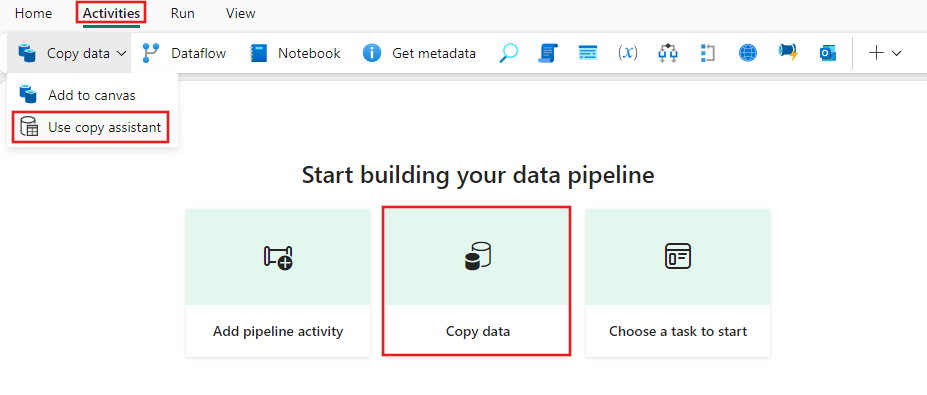
Шаг 2. Настройка источника
Выберите источник данных, выбрав тип источника данных. В этом руководстве мы будем использовать База данных SQL Azure в качестве примера. Прокрутите вниз на экране "Выбор источника данных", чтобы найти и выбрать База данных SQL Azure, а затем нажмите кнопку "Далее".
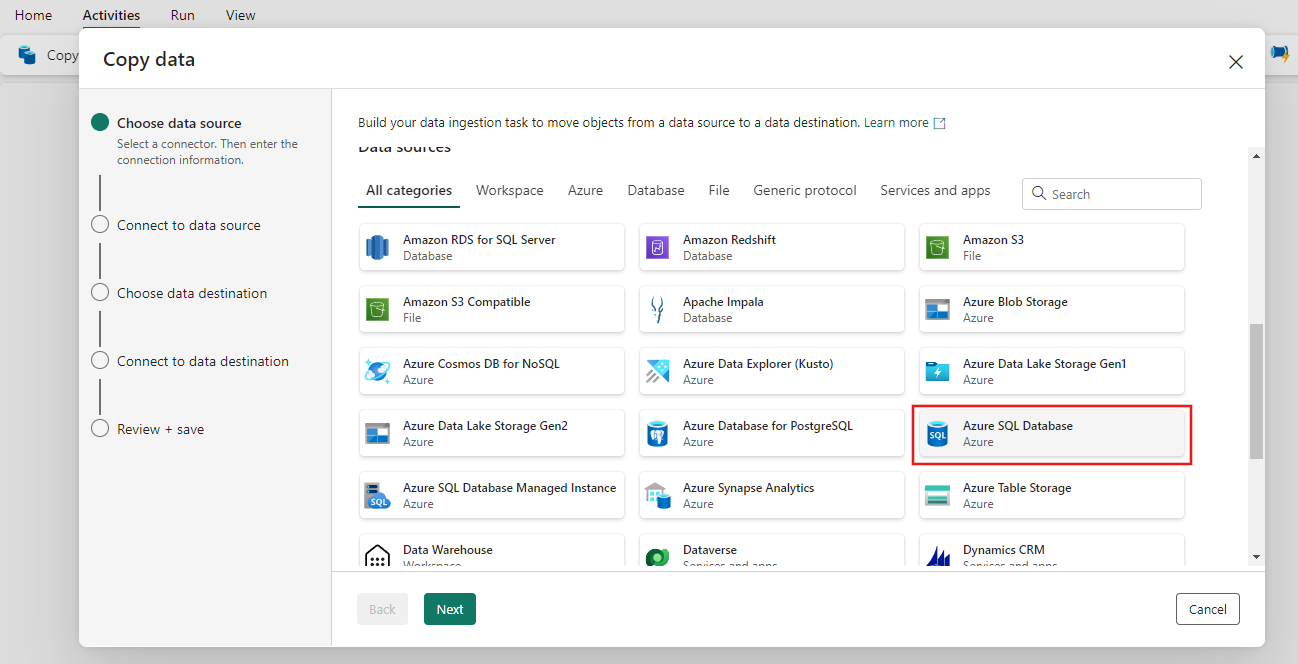
Создайте подключение к источнику данных, выбрав "Создать Подключение ion" и заполнив необходимые сведения о подключении на панели.
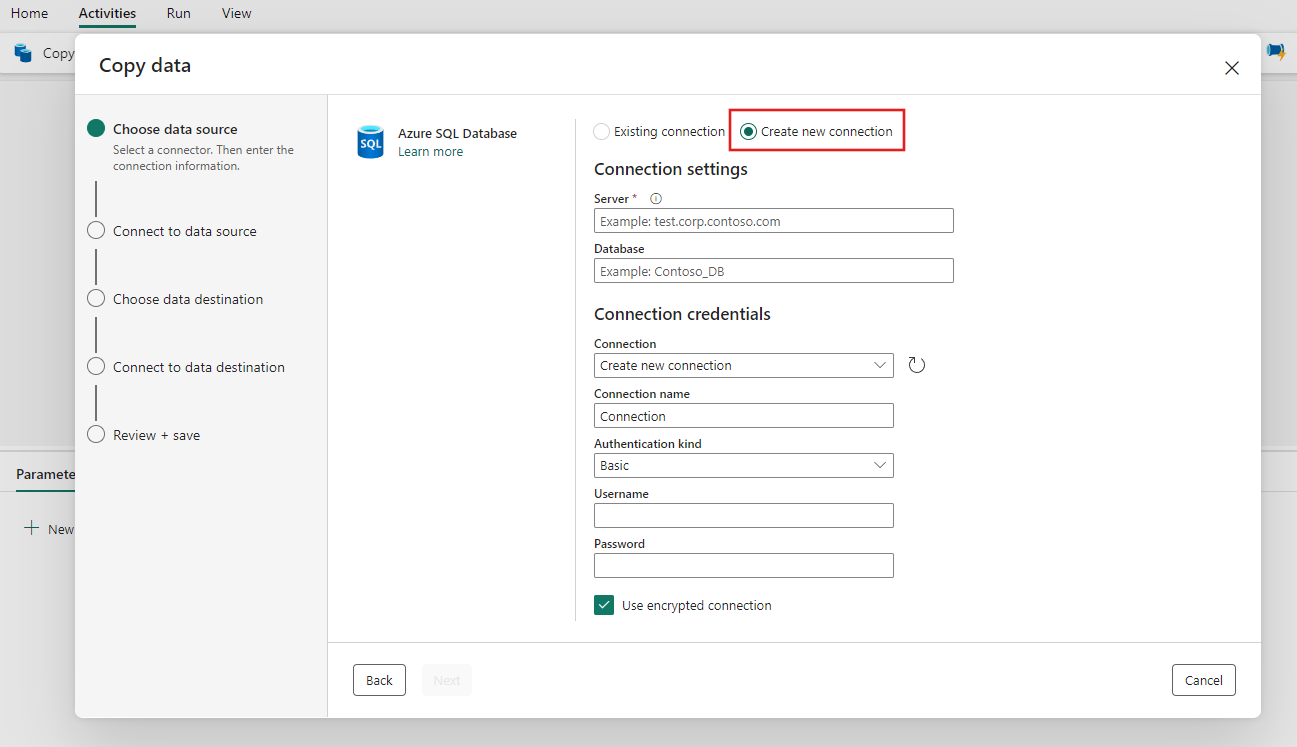
После заполнения необходимых сведений о подключении на панели нажмите кнопку "Далее".
После успешного создания подключения вы увидите список таблиц, которые можно выбрать.
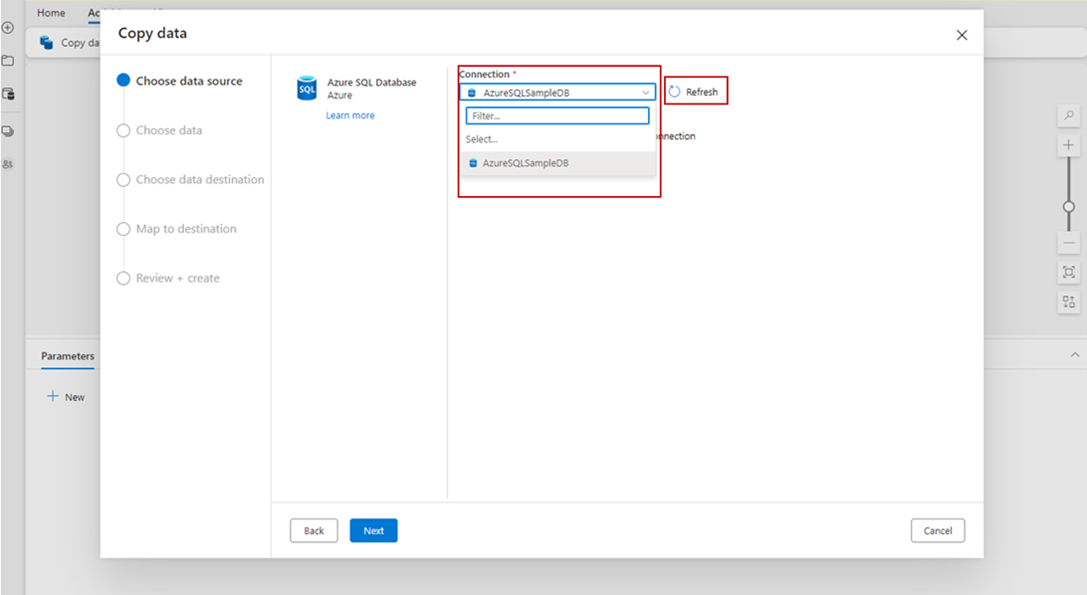
Выберите таблицы, которые необходимо переместить. Затем выберите Далее.
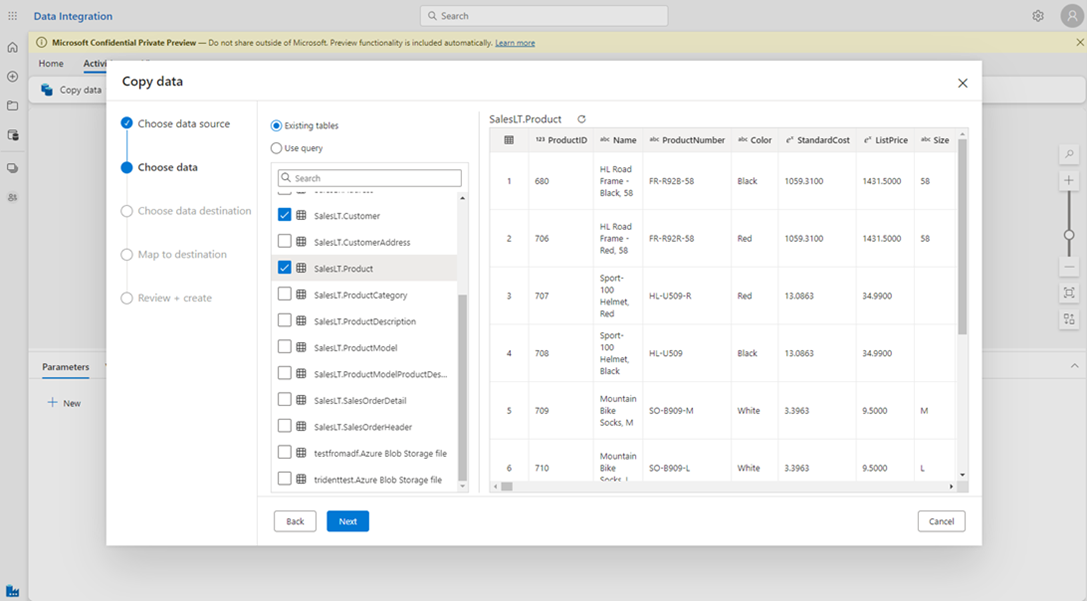
Шаг 3. Настройка назначения
Выберите Lakehouse в качестве места назначения, а затем перейдите к следующему.
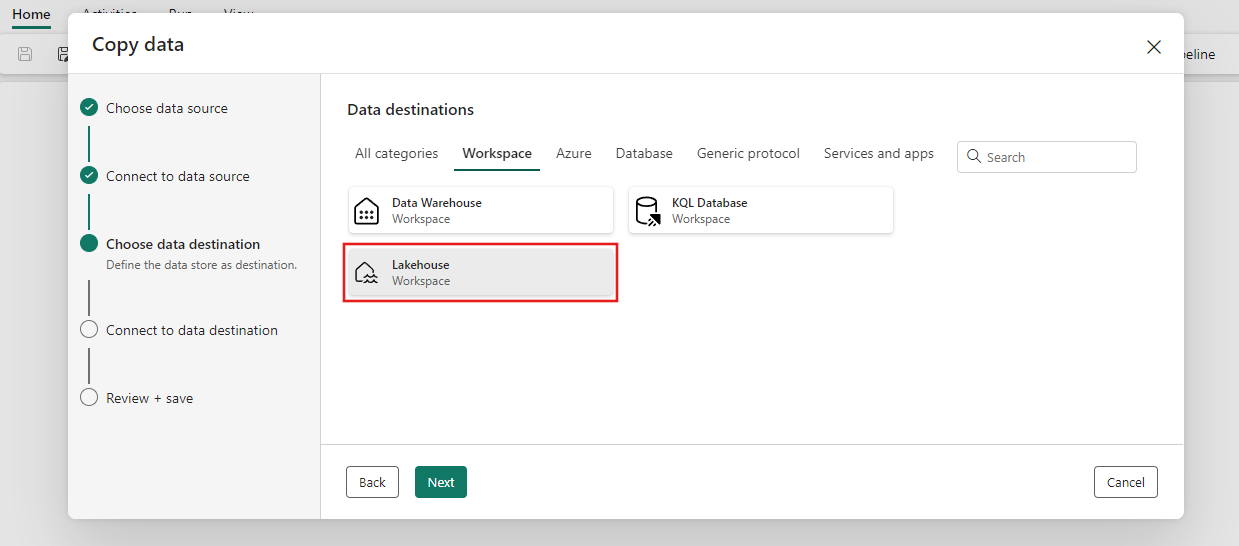
Выберите существующий Lakehouse из текущей рабочей области непосредственно, а затем перейдите к следующему.
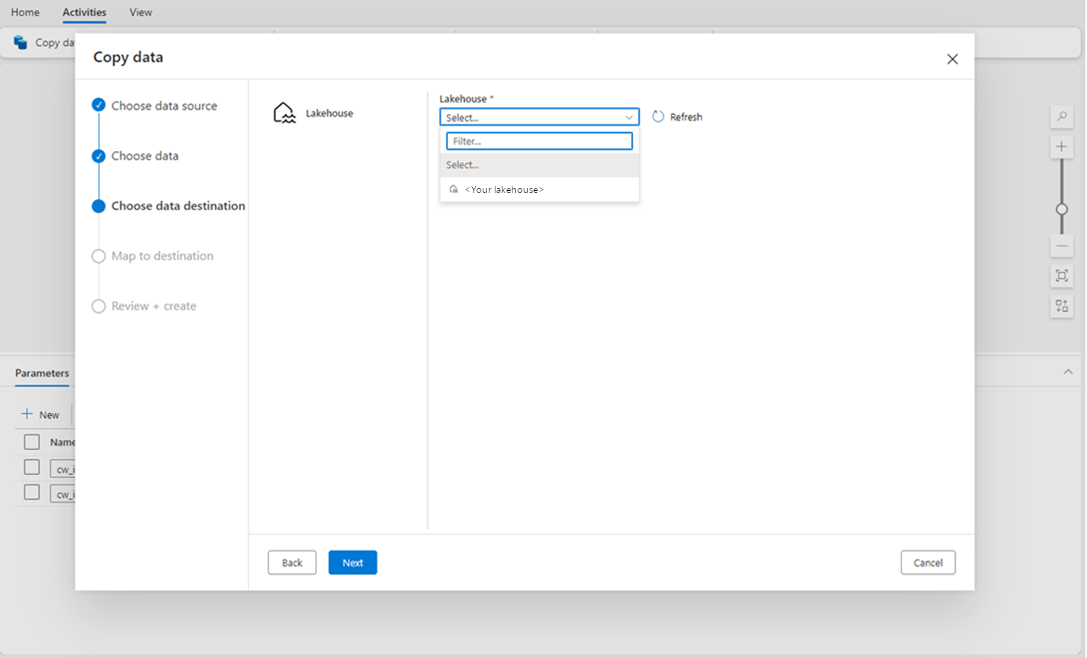
Настройте параметры таблицы в Lakehouse.Select Tables в корневой папке и укажите имя таблицы. Выберите Далее для продолжения.
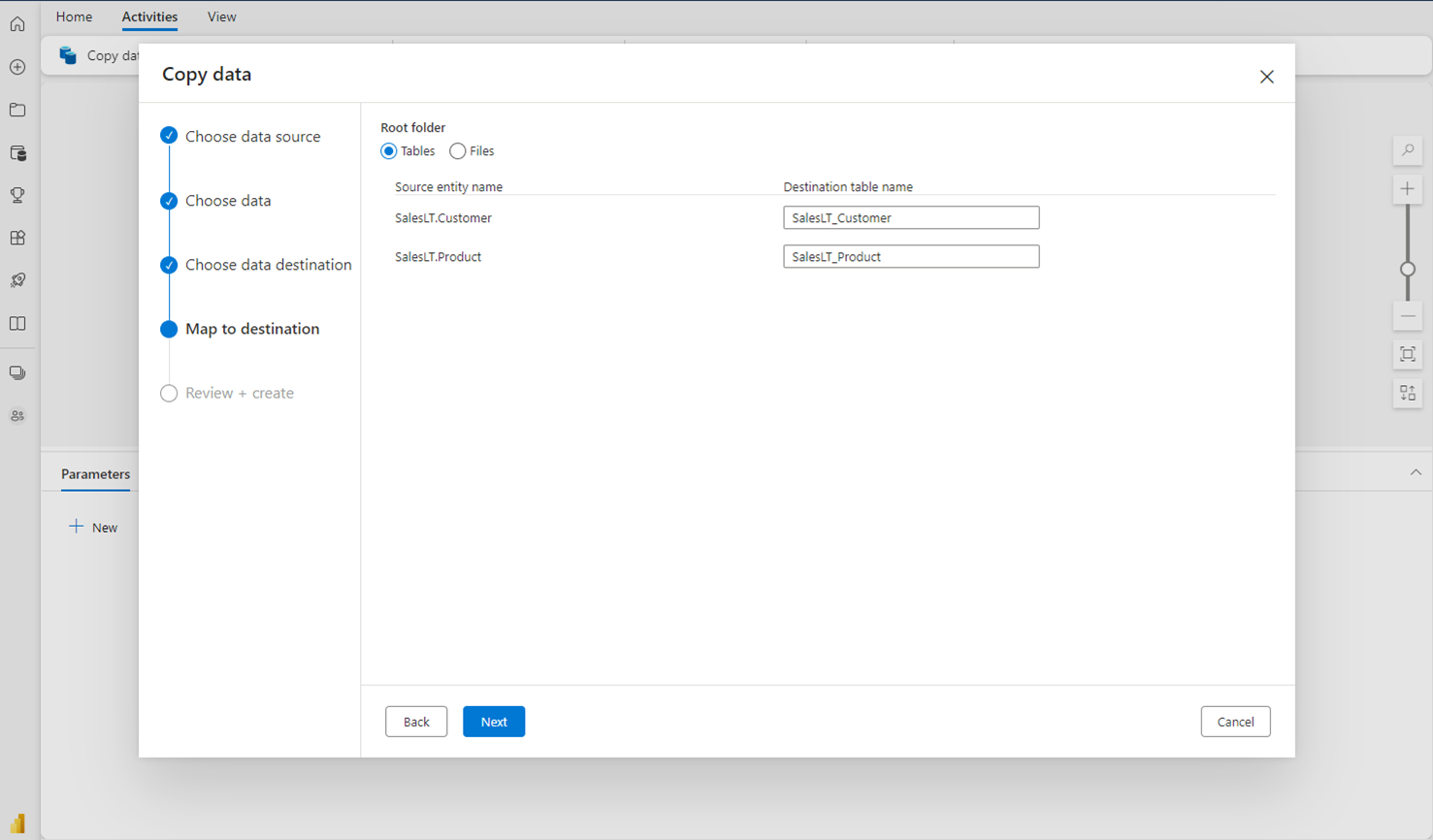
Нажмите кнопку "ОК", чтобы завершить работу помощник.
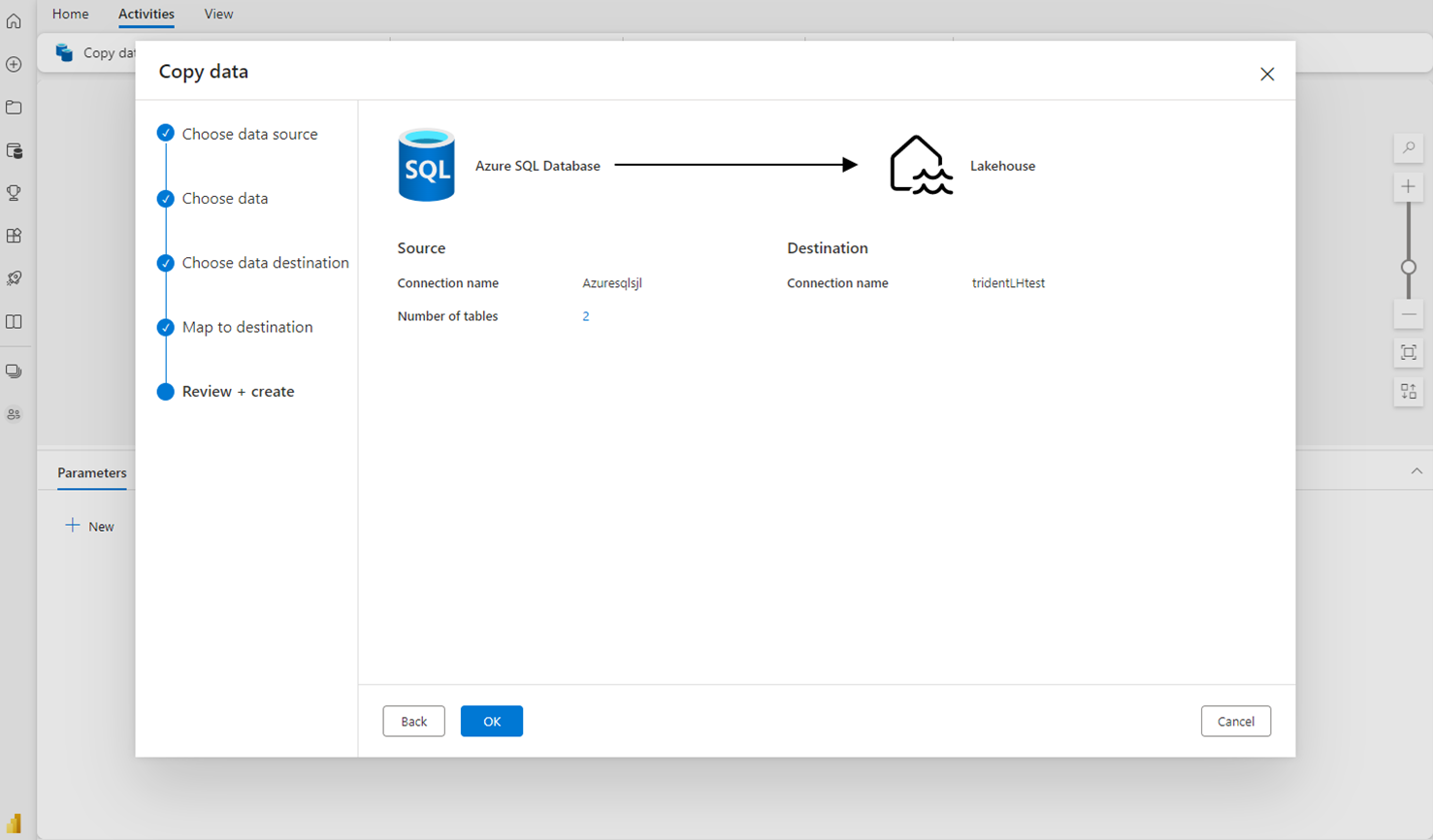
Шаг 4. Сохранение конвейера данных и его запуск для загрузки данных
Выберите Сохранить. Затем нажмите кнопку "Выполнить"
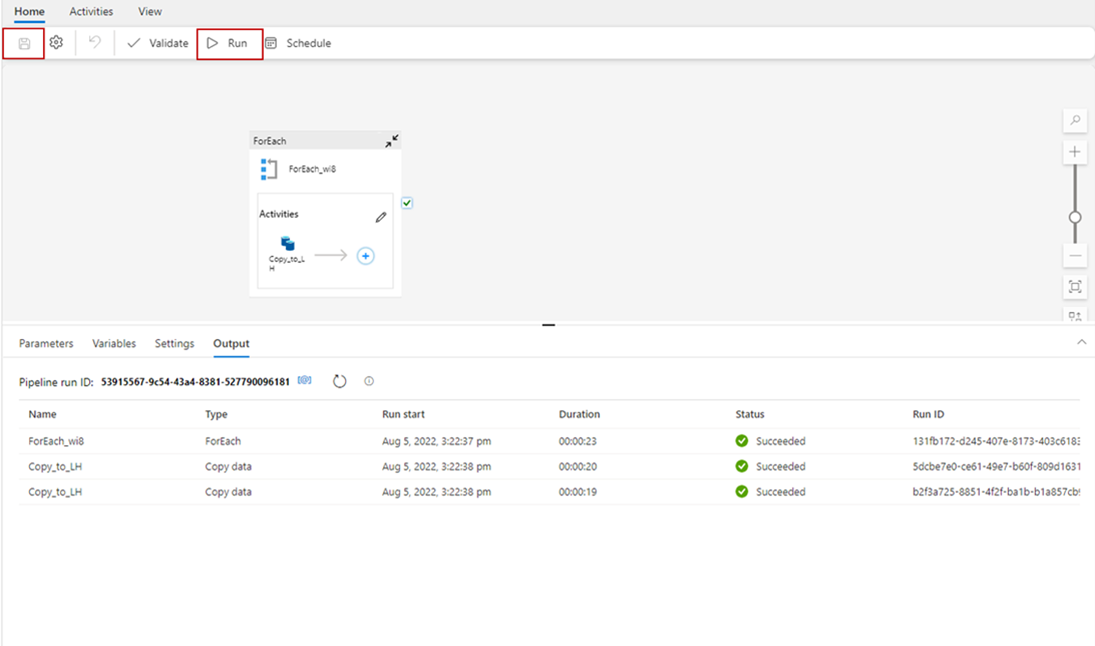
Щелкните значок очков, чтобы просмотреть сведения для каждого запуска действия копирования:
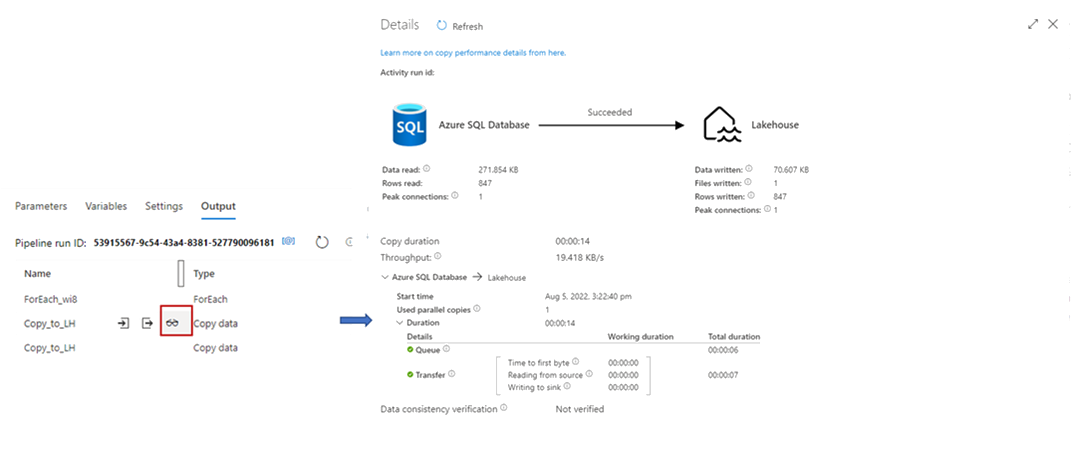
Шаг 5. Просмотр таблиц из Lakehouse
Перейдите в Lakehouse и обновите представление озера, чтобы увидеть последние данные приема.
Перейдите в представление таблицы, чтобы просмотреть данные в таблице.

Примечание.
В настоящее время данные попадают в папки "Таблицы Lakehouse" (управляемая область) только в разностном формате. Эти файлы будут автоматически зарегистрированы в качестве таблицы и отображаются в представлении таблиц на портале Lakehouse. Только папки первого слоя в таблицах будут зарегистрированы в виде разностной таблицы. Просмотр или просмотр из таблицы Lakehouse еще не поддерживается. Данные, которые загружаются в ту же таблицу, будут добавлены. Удаление и обновление таблиц еще не поддерживается.
Связанный контент
В этом примере показано, как переместить данные из базы данных SQL Azure в Lakehouse с помощником по копированию в фабрике данных Microsoft Fabric. Вы научились выполнять следующие задачи:
- Перемещение файлов в Lakehouse в виде таблиц в разностном формате с помощью помощника по копированию.
Затем перейдите к дополнительным сведениям о мониторинге выполнения конвейера.
Обратная связь
Ожидается в ближайшее время: в течение 2024 года мы постепенно откажемся от GitHub Issues как механизма обратной связи для контента и заменим его новой системой обратной связи. Дополнительные сведения см. в разделе https://aka.ms/ContentUserFeedback.
Отправить и просмотреть отзыв по